Como trocar a placa-mãe sem reinstalar o Windows

A atualização do seu PC é relativamente simples e, na maioria dos casos, você só precisa remover um componente e substituí-lo por um novo e pronto.
No entanto, o processo pode ficar um pouco complicado se você estiver tentando atualizar sua placa-mãe. Isso ocorre porque todo o seu hardware está conectado a ele, portanto, você precisará removê-lo com antecedência.
Este é um procedimento bastante técnico e, se você não for cuidadoso, poderá causar danos permanentes ao seu PC, por isso requer cuidado extra.
No guia de hoje, mostraremos como trocar a placa-mãe sem reinstalar o Windows, portanto, siga atentamente nossas instruções.
Eu tenho que reinstalar o Windows depois de substituir a placa-mãe?
Na maioria dos casos, isso não será necessário. O Windows detectará automaticamente que houve uma alteração de hardware e instalará os drivers necessários durante a primeira inicialização.
No entanto, se você tiver uma licença OEM do Windows associada a uma determinada máquina, não poderá alterar os componentes dessa máquina porque o sistema a detectará como uma nova.
Eu tenho que ativar o Windows depois de substituir minha placa-mãe?
Embora não seja necessário reinstalar o sistema operacional, você deve saber que o Windows precisa ser ativado após a troca da placa-mãe.
Isso é esperado, pois o PC armazena a chave de ativação em sua placa-mãe e, se você substituí-la, o sistema não conseguirá encontrá-la.
Como posso trocar a placa-mãe sem reinstalar o Windows?
1. Remova a placa-mãe antiga
- Desligue o PC e desconecte-o da tomada.
- Se a sua fonte de alimentação tiver um interruptor, coloque-o na posição Desligado .
- Deixe seu PC desconectado por alguns minutos.
- Agora remova o gabinete do computador.
- Primeiro, remova qualquer hardware que você conectou à sua placa-mãe. Isso inclui placas PCI-E, como sua placa gráfica, etc.

- Em seguida, você precisa desconectar todos os dispositivos de armazenamento conectados, como HDD e unidades SSD.

- Remova sua RAM liberando o mecanismo de bloqueio. Guarde seus módulos em um local seguro.

- Desconecte todos os cabos de alimentação conectados à placa-mãe. Deve haver dois conectores: um conector de 20/24 pinos e um conector de 4/8 pinos.
- Remova o cooler da CPU. Esse processo varia de acordo com o cooler que você está usando.
- Levante a alavanca da CPU e remova sua CPU com cuidado.

- Tenha cuidado para não danificar sua CPU e guarde-a em um local seguro.
- Agora você deve desconectar os conectores do painel frontal. Isso inclui conectores de áudio, USB e alimentação/reinicialização.
- Localize os parafusos que estão segurando sua placa-mãe. Deve haver 4-8 deles. Remova os parafusos com cuidado.
- Verifique novamente se todos os cabos estão desconectados da placa-mãe. Se algum cabo for deixado, você pode prendê-lo e danificar seu PC.
- Remova cuidadosamente sua placa-mãe.
- Por fim, remova a placa IO da parte de trás do gabinete.
2. Insira a nova placa-mãe
- Monte os módulos de RAM na nova placa-mãe.

- Agora pegue sua CPU e limpe cuidadosamente os resíduos de pasta térmica com um pano de microfibra e álcool isopropílico.
- Agora faça o mesmo para o dissipador de calor.
- Aumente o nível da CPU e insira sua CPU com cuidado. A CPU pode ser inserida apenas em uma posição e, se você não tomar cuidado, danificará permanentemente sua CPU.

- A CPU deve caber no soquete sem o uso de força. Assim que a CPU estiver no lugar, abaixe cuidadosamente a alavanca.
- Adicione a pasta térmica ao seu processador. Você precisa de menos do que uma quantidade do tamanho de uma ervilha. Se você usar muita pasta, ela irá respingar na sua placa-mãe e danificá-la, então tome cuidado.
- Agora adicione seu cooler e conecte seu cabo de alimentação aos pinos da ventoinha da CPU na placa-mãe.
- Pegue a nova placa IO e coloque-a na parte de trás do gabinete.
- Pegue sua placa-mãe e coloque-a nos suportes do seu gabinete.
- Use a chave de fenda para apertar a placa-mãe nos espaçadores.
- Agora você precisa conectar o cabo de alimentação principal da placa-mãe (20 ou 24 pinos) e o cabo de alimentação da CPU (4 ou 8 pinos).
- Depois de fazer isso, pegue seus dispositivos de armazenamento e conecte seus cabos à placa-mãe.
- Conecte os cabos do painel frontal. Isso inclui alimentação, USB e cabeçalhos de áudio. Lembre-se de que os conectores de alimentação precisam ser conectados a pinos específicos, portanto, verifique o manual da placa-mãe para obter instruções.
- Agora adicione suas placas PCI-E, como sua placa gráfica, por exemplo.

- Verifique novamente se tudo está conectado corretamente.
- Feche o gabinete do computador e coloque o interruptor da fonte de alimentação na posição On .
- Pressione o botão liga / desliga no seu gabinete e aguarde a inicialização do Windows.
- O Windows pode executar a configuração inicial devido à alteração de hardware.
Como faço para ativar o Windows depois de trocar minha placa-mãe?
1. Usando o aplicativo Configurações
- Pressione Windows Key+ Ipara abrir o aplicativo Configurações.
- Navegue até a seção Atualização e segurança .
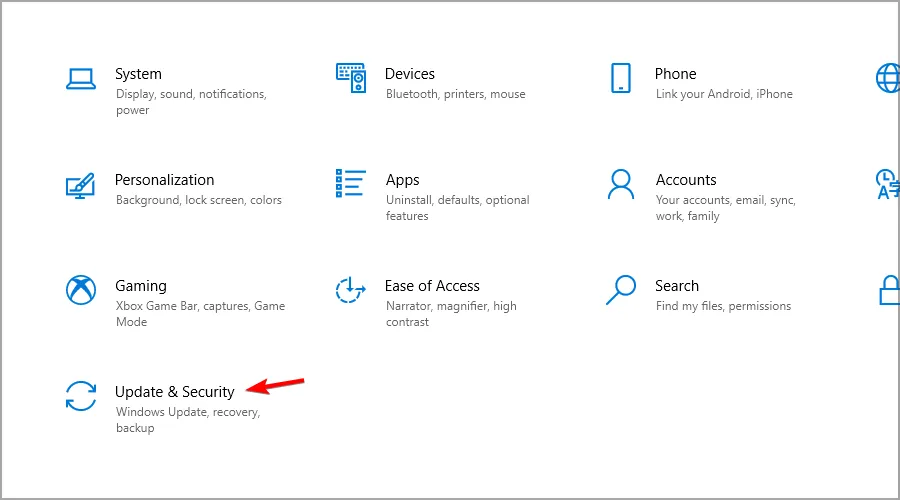
- Selecione Ativação no painel esquerdo.
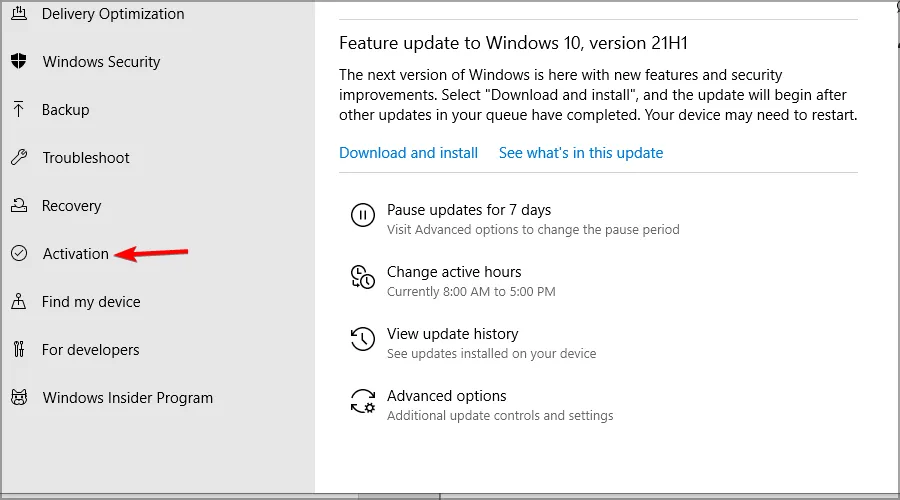
- Escolha Solucionar problemas no painel direito.
- Selecione Mudei recentemente o hardware deste dispositivo .
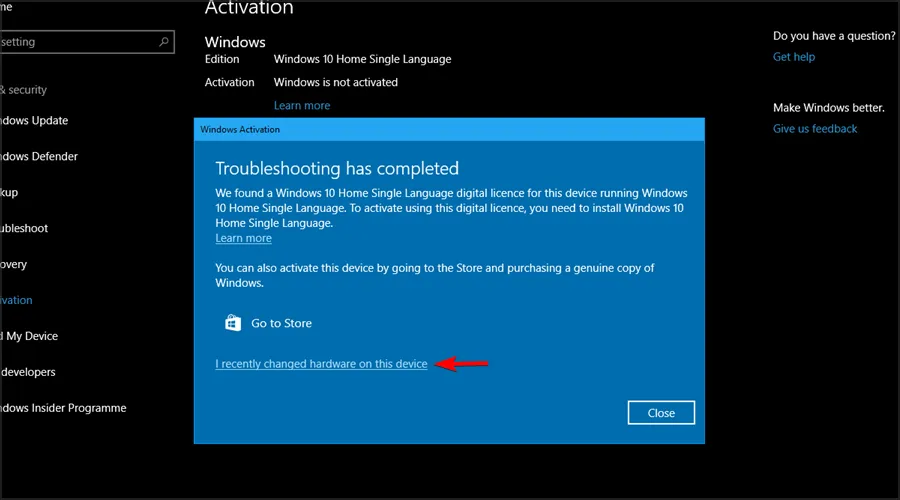
- Insira suas credenciais da Microsoft quando solicitado.
- Selecione seu dispositivo e clique em Ativar .
Lembre-se de que, para que esse processo funcione, você precisa associar sua chave de ativação à sua conta da Microsoft com antecedência.
2. Usando a chave do produto
- Pressione Windows Key+ Iatalho para abrir Configurações.
- Vá para Atualização e segurança .
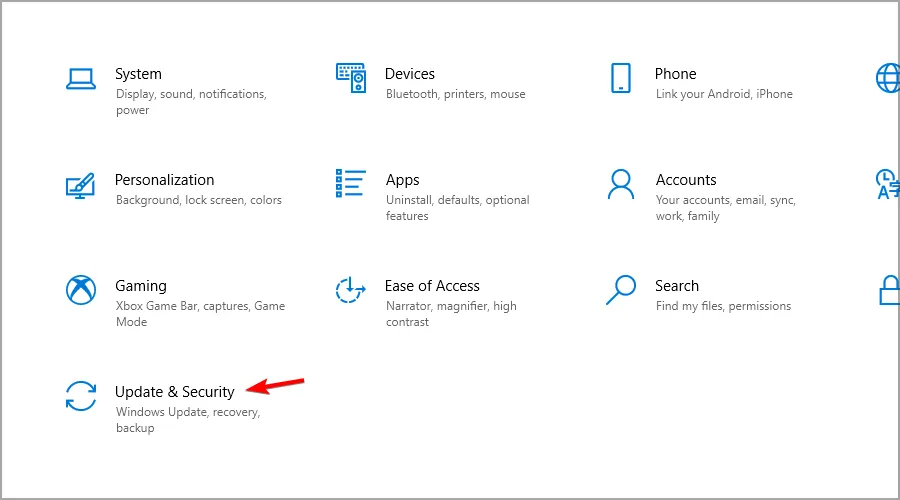
- Selecione Ativação e clique em Alterar chave do produto .
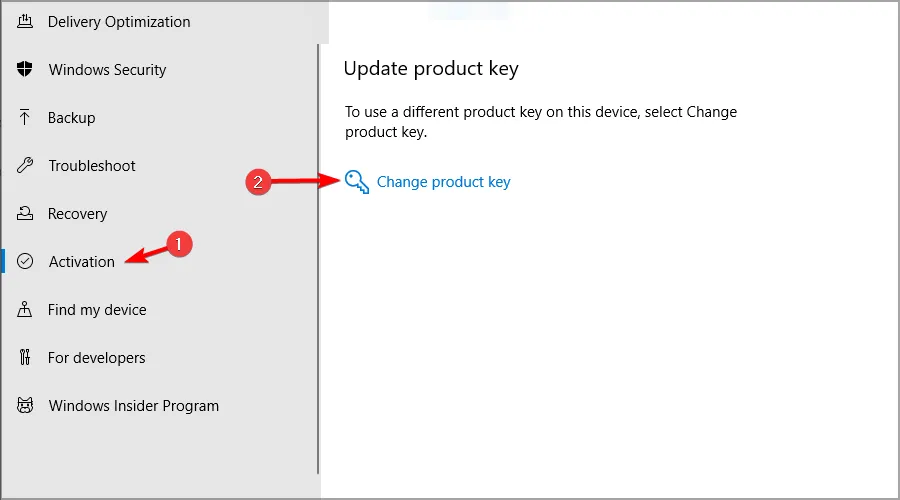
- Insira a chave do produto.
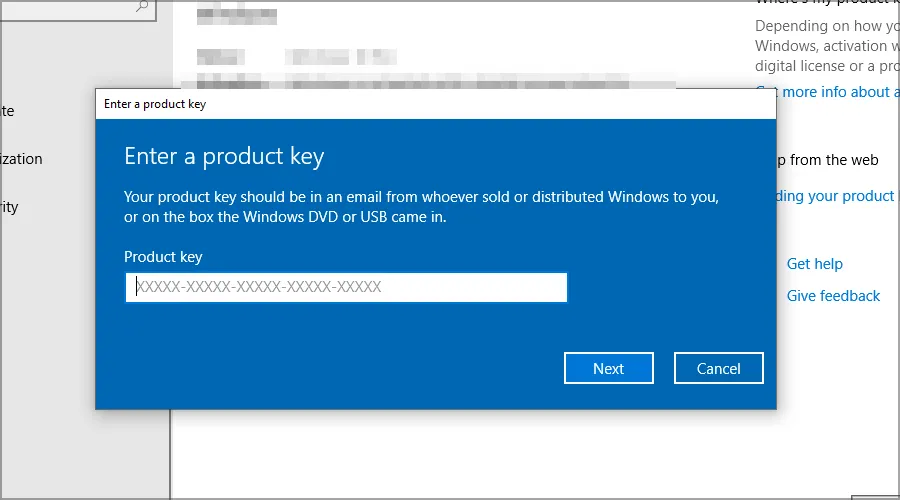
O que fazer se meu PC estiver apitando depois de trocar a placa-mãe?
Caso seu computador esteja apitando após a troca da placa-mãe, desligue-o imediatamente. Esta é uma indicação de um erro grave.
Verifique se o seu hardware está conectado corretamente e tente iniciar o computador novamente. Se o bipe continuar, tente memorizar o padrão.
Isso é conhecido como código de bipe e você pode usá-lo para solucionar problemas de hardware. Lembre-se de que cada placa-mãe possui um conjunto diferente de códigos, portanto, encontre aqueles que correspondem ao seu.
Como você pode ver, é fácil trocar a placa-mãe sem reinstalar o Windows e, na maioria dos casos, seu sistema deve funcionar sem problemas.
Você já trocou sua placa-mãe e precisou reinstalar o sistema operacional? Deixe-nos saber nos comentários abaixo.



Deixe um comentário